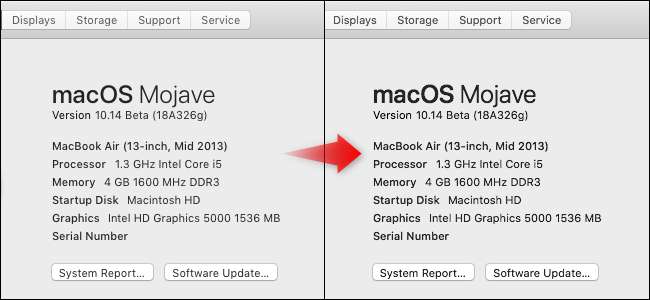
Almák macOS Mojave alapértelmezés szerint letiltja az alpixel-antialiasingot, más néven betűsimítást. MacBook Air vagy asztali Mac számítógépen, amely nem Retina kijelzőhöz van csatlakoztatva, a frissítés miatt a betűtípusok rosszabbá válnak.
Frissítés : Találtunk egy jobb módszert, amely valójában újra engedélyezi az alpixel-antialiazítást, és nem csak a betűsimításra hagyatkozik. Nyisson meg egy terminált, és futtassa a következő parancsot:
alapértelmezett értékek: -g CGFontRenderingFontSmoothingDisabled -bool NO
Jelentkezzen ki és jelentkezzen be, hogy a módosítások életbe lépjenek. Köszönet Dean Herbert hogy jelentette ezt nekünk.
Itt van a különbség
A subpixeles antialiasing egy olyan trükk, amelyet arra terveztek, hogy a betűtípusok jobban jelenjenek meg alacsonyabb felbontású kijelzőn. Ha ez a funkció alapértelmezés szerint nincs engedélyezve, a macOS Mojave vékonyabbá és elmosódottabbá teszi a szöveget a nem Retina kijelzőkön.
(Amint azt néhány sasszemű olvasó észrevette, az alábbi trükk technikailag nem teszi lehetővé az alpixeles antialiazítást. Ez azonban megnöveli a betűkészlet súlyát, így a betűkészletek kevésbé egyenetlenek és jobban néznek ki a MacBook Air és más alacsony felbontású kijelzőkön .)
Míg az alpixeles betűkészlet simítása alapértelmezés szerint le van tiltva, terminál paranccsal újra engedélyezheti. Négy lehetséges beállítás van: 0 (letiltva), 1 (könnyű simítás), 2 (közepes simítás) és 3 (erős simítás).
Így néznek ki:
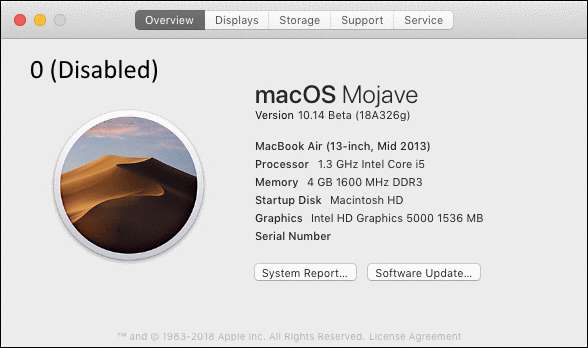
Nem javasoljuk az alpixeles antialiazítás engedélyezését, ha Retina kijelzővel rendelkező Mac rendszert futtat. A betűtípusoknak szépnek és olvashatónak kell lenniük a Retina kijelzőjén, még a subpixel antialiasing nélkül is. De ha nem Retina kijelzője van, javasoljuk, hogy engedélyezze újra ezt a funkciót.
Hogyan engedélyezhetjük a Subpixel Antialiasing alkalmazást
A subpixel antialiasing beállításainak módosításához terminál parancsot kell futtatnia. A Terminál ablak megnyitásához nyomja meg a Command + szóköz billentyűt a megnyitáshoz Reflektorfényben keresés , írja be a „Terminal” szót, és nyomja meg az Enter billentyűt. Megnyithatja a Finder ablakot is, és az Alkalmazások> Segédprogramok> Terminál menüpontra léphet.
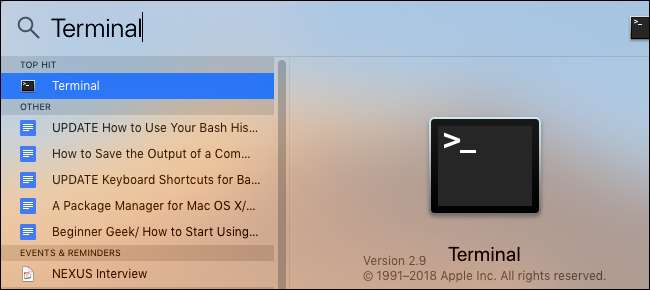
Másolja és illessze be a következő parancsok egyikét a Terminal ablakba, és nyomja meg az Enter billentyűt.
Könnyű betűsimítás (1):
alapértelmezések -currentHost write -globalDomain AppleFontSmoothing -int 1
Közepes betűsimítás (2):
alapértelmezett értékek -currentHost write -globalDomain AppleFontSmoothing -int 2
Nehéz betűsimítás (3):
alapértelmezett értékek -currentHost write -globalDomain AppleFontSmoothing -int 3
Nincs betűtípus simítás (0):
alapértelmezések -currentHost write -globalDomain AppleFontSmoothing -int 0

Jelentkezzen ki a Mac számítógépéről, és jelentkezzen be újra. A módosítások csak akkor lépnek érvénybe, ha ezt megtörténik.
Próbáljon ki nyugodtan különböző betűtípusokat. Csak ki kell jelentkeznie és újra be kell jelentkeznie, hogy az egyes parancsok futtatása után láthassa a módosításokat.
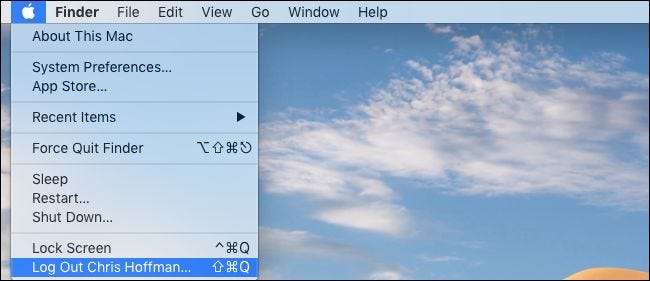
Ezt a folyamatot a macOS Mojave fejlesztői béta 3-on, más néven macOS Mojave public beta 2-en tesztelték.







